WordPress Toolkitは、PleskでWordPressを簡単にインストール、設定、管理できる管理インターフェースです。この記事では、PleskのあるWordPressWebサイトから別のWebサイトにデータをコピーする方法を紹介します。まず、HostPapaダッシュボードからPleskコントロールパネルにアクセスします。
WordPress ToolkitはWordPressバージョン4.9以降をインストール、構成、および管理でき、拡張機能はWebProおよびWebHostPleskエディションでは無料であることに注意してください。 WebAdminエディションでは有料で利用できます。
あるWordPressウェブサイトから別のウェブサイトにデータをコピーする方法
WordPress Webサイトのコンテンツ(ファイルとデータベースを含む)を別のWordPressWebサイトにコピーできます。
次のいずれかの理由でデータをコピーすることをお勧めします。
- ウェブサイトのステージングバージョンに加えた変更を本番バージョンにコピーします。
- 本番WebサイトからステージングWebサイトにデータをコピーして、変更が本番データでどのように機能するかを確認します。
- ステージングWebサイトにいくつかの変更を加えた結果、データベースに新しいテーブルが追加され、変更を本番Webサイトにプッシュしたいとします。
- ステージングWebサイトを新しくリリースされたバージョンにアップグレードし、アップグレード後の問題を修正しました。これらの変更を本番Webサイトにプッシュします。 >
- WordPressファイル、データベース、またはファイルとデータベースの両方をコピーすることを選択できます。
コピーするときは、次の点に注意してください。
- 選択したデータがソースWebサイトからターゲットWebサイトにコピーされ、ソースとターゲットの両方に存在するファイルやデータベーステーブルがコピーされます。同一のものがソースからターゲットにコピーされます。不足しているファイルを削除するオプションを選択しない限り、ターゲットにのみ存在するファイルとデータベーステーブルは影響を受けません。 コピーするとき。
- 対象のウェブサイトはコピー中にメンテナンスモードに入り、一時的に利用できなくなります。
- ターゲットWebサイトのWordPressバージョンがソースWebサイトよりも早い場合、WordPress Toolkitは最初にターゲットWebサイトのWordPressをアップグレードして、にインストールされているバージョンと一致させます。ソースWebサイトを作成してから、コピーを実行します。
- ソースWebサイトのWordPressバージョンがソースWebサイトよりも前の場合、コピーは中止されます。ソースのWordPressをにアップグレードする必要があります。ターゲットにインストールされているバージョン、またはデータをコピーするためのそれ以降のバージョン。
- ソースとターゲットのデータベースプレフィックスが異なる場合、WordPress Toolkitは、コピー中にソースのデータベースプレフィックスと一致するようにターゲットWebサイトのデータベースプレフィックスを変更します。
- 標準インストールとマルチサイトインストールの間でのデータのコピーはサポートされていないため、代わりにクローンを使用することをお勧めします。
注 :コピー中に、ファイルとデータベーステーブルがソースからコピーされ、ターゲットに存在するものが上書きされます。コピーする前のターゲット上のファイルとデータベーステーブルへの変更は破棄され、警告なしに失われます。
コピーするWordPressWebサイトにキャッシュプラグインがインストールされている場合は、コピーする前にソースWebサイトのキャッシュをクリアしてください。そうしないと、ターゲットWebサイトが正しく機能しない可能性があります。
あるウェブサイトから別のウェブサイトにデータをコピーするには、次の手順に従います。
1. WordPressに移動します 。
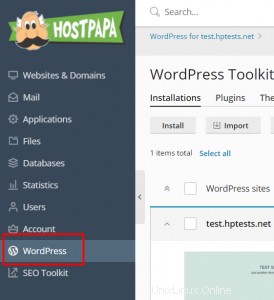
2.データのコピーをクリックします コピーしたいデータが入ったWordPressインストールのカードに。
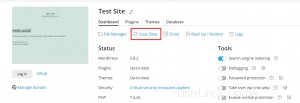
3.コピーするデータの下 、ターゲットのWordPress Webサイトにコピーするデータを選択します:
- ファイルのみ :WordPressコアファイルとテーマおよびプラグインに関連するファイルを含むWebサイトファイルのみをコピーします。 注 :デフォルトでは、htaccess、web.config、およびwp-config.phpファイルは、変更するとWordPressの操作が中断される可能性があるため、コピーされません。 Plesk管理者はコピーwp-config.phpを作成できます あなたが利用できるオプション。この場合、データベースに関連する情報はコピーされないため、ターゲットのWordPressインストールが破損するのを防ぎます。ターゲットのwp-config.phpファイルのカスタム設定は、ソースのカスタム設定で上書きされます。
- データベースのみ :データベースのみをコピーします–すべて、新規、または選択したデータベーステーブルのインポートを選択できます。
- ファイルとデータベース :Webサイトファイルとデータベースの両方をコピーします–すべて、新規、または選択したデータベーステーブルのインポートを選択できます。
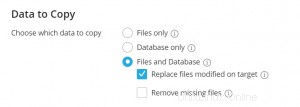
4.ファイルのみを選択した場合 またはファイルとデータベース 、さらに2つのオプションが利用可能になります:
- ターゲットで変更されたファイルを置き換える :デフォルトでは、ソースとターゲットの両方に同じ名前のファイルが存在する場合、ソースファイルが古い場合でも、ソースからのファイルがコピーされ、ターゲット上のファイルが置き換えられます。ソースの古いファイルでターゲット上のファイルが上書きされないようにするには、チェックボックスをオフにします。
- 不足しているファイルを削除する :ファイルがターゲットに存在するがソースには存在しない場合、ファイルはデフォルトで変更されません。ソースから欠落しているターゲット上のファイルを削除する場合は、このチェックボックスを選択します。
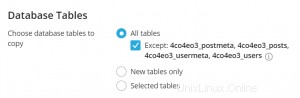
[データベースのみ]または[ファイルとデータベース]を選択した場合は、コピーするデータベーステーブルを選択します。
- すべてのテーブル (デフォルト):ページ、投稿、ユーザーを除くすべての変更をコピーする場合は、を除く:_postmeta、_posts、_usermeta、_users を保持します 選択済み
- 新しいテーブルのみ
- 選択したテーブル:[コピーするテーブルを選択]をクリックします 、コピーするテーブルを選択し、[選択]をクリックします
WordPress Toolkitは、データをコピーする前に復元ポイントを作成することをお勧めします。これを使用して、コピー中に行った変更をロールバックできます。復元ポイントを作成しない場合は、復元ポイントの作成をクリアします。 チェックボックス。 注 :各WordPressインストールには1つしか含めることができません。復元ポイントを作成すると、既存の復元ポイントが上書きされます。
選択したオプションに問題がなければ、開始をクリックします。 データのコピーを開始します。